17.2. Formatação de RAID no console web
Formate o novo dispositivo RAID de software criado na interface web RHEL 8.
Pré-requisitos
- Os discos físicos são conectados e visíveis pela RHEL 8.
- O RAID é criado.
- Considere o sistema de arquivo que será usado para o RAID.
- Considere a criação de uma mesa divisória.
Procedimento
- Abra o console web RHEL 8.
- Clique em Storage.
- Na caixa RAID devices, escolha o RAID que você deseja formatar clicando nele.
- Na tela de detalhes do RAID, vá até a parte Content.
Clique para o RAID recém-criado.

- Clique no botão Format.
Na lista suspensa Erase, selecione:
- Don’t overwrite existing data - the O console web RHEL reescreve apenas o cabeçalho do disco. A vantagem desta opção é a velocidade de formatação.
- Overwrite existing data with zeros - the O console web RHEL reescreve o disco inteiro com zeros. Esta opção é mais lenta porque o programa tem que passar por todo o disco. Use esta opção se o RAID incluir algum dado e você precisar reescrevê-lo.
- Na lista suspensa Type, selecione um sistema de arquivos XFS, se você não tiver outra preferência forte.
- Digite um nome do sistema de arquivo.
Na lista suspensa Mounting, selecione Custom.
A opção Default não garante que o sistema de arquivo será montado na próxima inicialização.
- No campo Mount Point, adicione o caminho de montagem.
-
Selecione Mount at boot
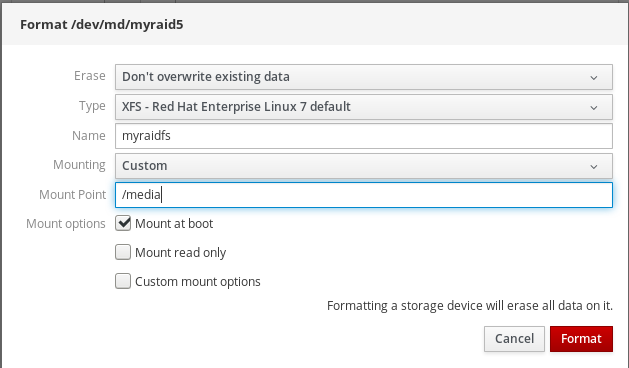
Clique no botão Format.
A formatação pode levar vários minutos, dependendo das opções de formatação usadas e do tamanho do RAID.
Depois de terminar com sucesso, você pode ver os detalhes do RAID formatado na aba Filesystem.
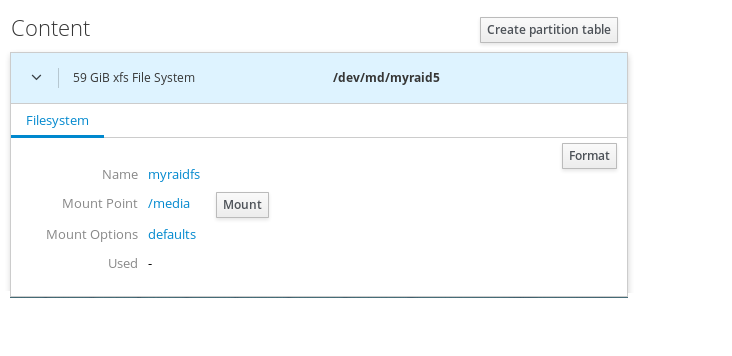
- Para utilizar o RAID, clique em Mount.
Neste ponto, o sistema utiliza RAID montado e formatado.

